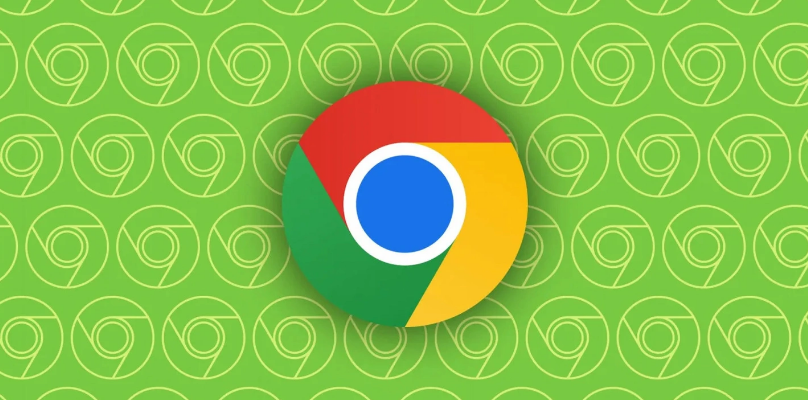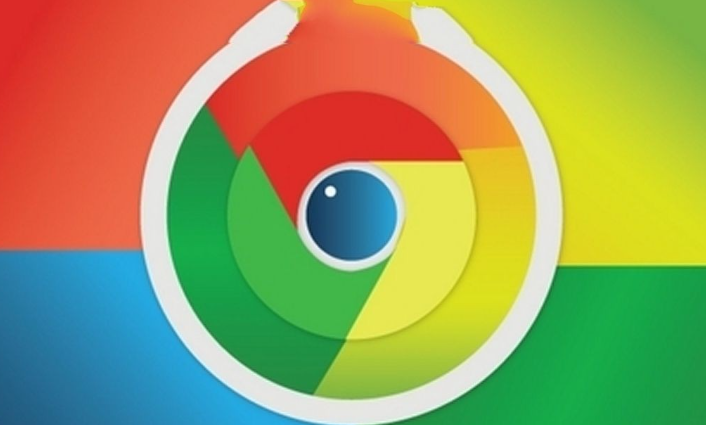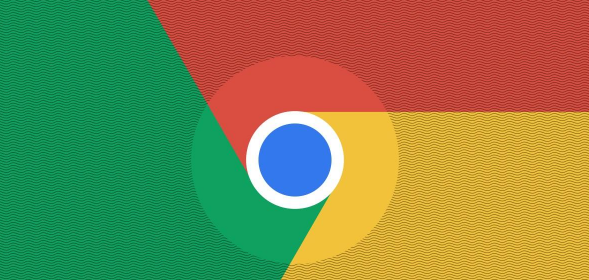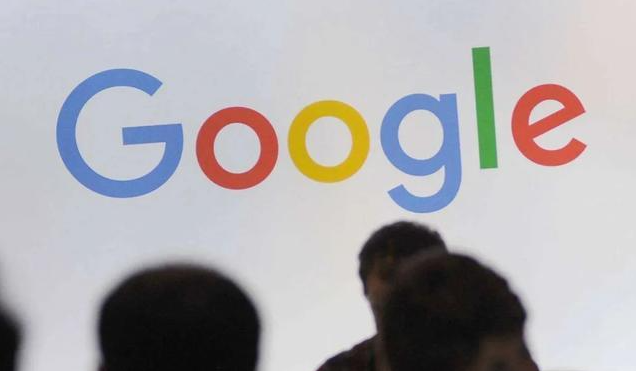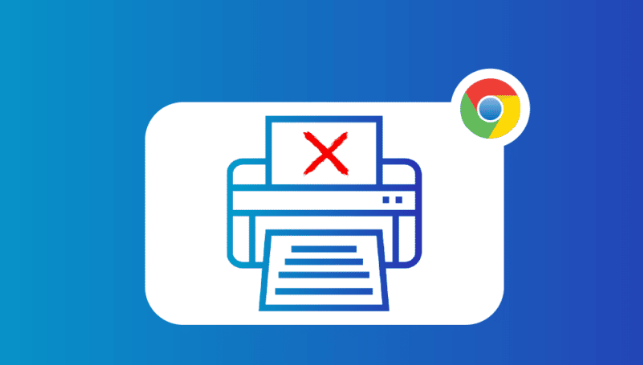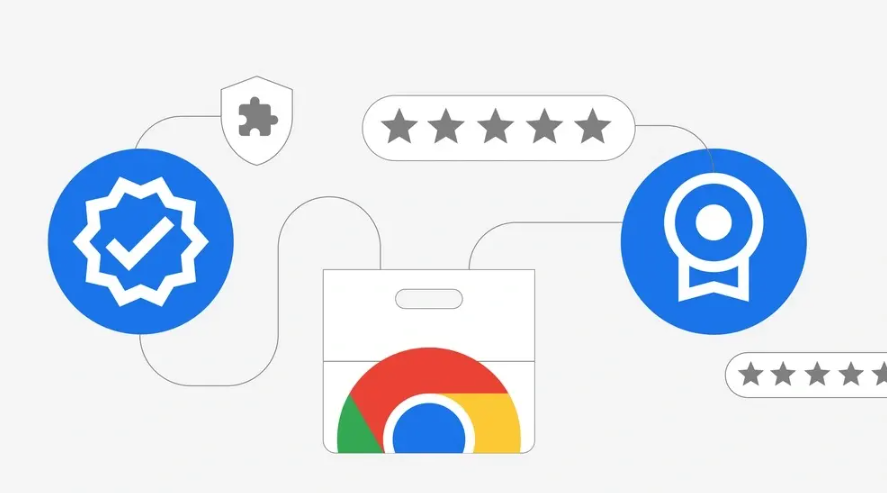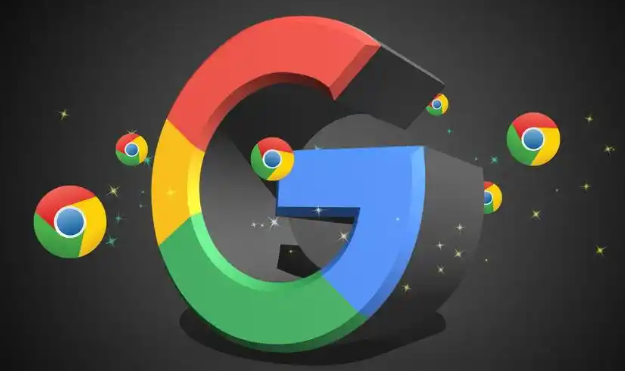教程详情

1. 使用快捷键定位:按F12键或右键点击网页元素并选择“检查”,可以快速打开开发者工具,并自动定位到该元素在HTML结构中的位置。这种方法适用于快速查看和定位单个元素。
2. 利用搜索框筛选:在开发者工具的Elements面板中,可以使用快捷键Ctrl+F(Windows/Linux)或Command+F(Mac)调出搜索框,输入关键词或选择器(如类名、ID名等),来筛选和定位页面中的相关元素。
3. 调整元素样式:在开发者工具的Styles面板中,可以直接修改元素的CSS样式,如颜色、字体、大小等,并实时查看效果。这对于测试不同样式对页面布局和外观的影响非常有用。
总的来说,通过以上步骤,您可以轻松掌握Google浏览器的网络请求监控方法,并利用这些信息来分析和优化网页的性能表现。